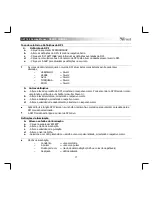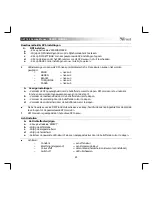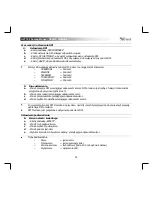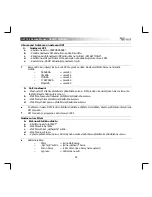GXT 180 Gaming Mouse
- USER’S MANUAL
25
1. Painikkeet
a
- Painike 1 (oletus = vasen hiiren painike)
b
- Painike 2 (oletus = oikea hiiren painike)
c
- Painike 3 (oletus = keskimmäisen painikkeen napsautus)
d
- Painike 4 (oletus = eteenpäin)
e
- Painike 5 (oletus = taaksepäin)
f
- Painike 6 (oletus = eteenpäin)
g
- Painike 7 (oletus = taaksepäin)
h
- Painike 8 (oletus = DPI-jakso)
2. Asennus
a
b
c
d
- Avaa verkkoselain ja siirry osoitteeseen
www.trust.com/22401/driver
.
- Lataa ohjelmisto napsauttamalla painiketta
“
Download EXE
”
.
- Napsauta
“
Setup-GXT 180.exe
”
ja noudata ohjatun toiminnon asennusohjeita.
- Käynnistä ohjelmisto napsauttamalla
“
Trust GXT 180.exe
”
-pikavalintaa.
- Nyt voit aloittaa hiiren määrittämisen. Muutokset päivittyvät suoraan hiireen.
Painikkeen ohjelmoiminen
3.
a
b
c
d
e
Toiminnon määrittäminen
- Napsauta
‘BUTTON’
-välilehteä.
- Napsauta toimintoa, jonka haluat määrittää.
- Napsauta painiketta, jonka haluat määrittää.
- Valitse toiminnon suoritustapa.
- Napsauta
‘CONFIRM’.
‘Left Click’-painiketta ei voida määrittää uudelleen.
Execution mode tulee näkyviin vain vastaavissa toiminnoissa.